1、TestLink简介
TestLink是基于Web的开源测试管理工具,用户可以使用这个工具创建测试项目和测试用例,同时可以为多个用户可以分配不同的用户角色,它还支持测试人员在短时间内生成测试计划和测试报告。
TestLink特性如下:
- 支持多个测试项目
- 支持测试用例的导入/导出
- 可以多个缺陷工具进行集成(MantisBT,JIRA,Redmine)
- 可以生成不同格式测试计划和测试报告(HTML,Word)
- 可以为多个用户分配测试角色
- 可以搜索测试用例
2、用户登陆和注册
第2步,如果是新用户,可以点击下方的【新用户注册】进行注册,注册后通过输入用户名和密码进行登陆,自行注册的用户默认权限是客人(guest),仅可用于查看测试用例和测试报告。

第3步,用户除了可以自己注册后登陆外,还可以通过管理员账户进行添加。通过管理员账户添加的用户可以设置用户名、密码和用户使用权限。
3、创建测试项目
第1步,通过管理员账户进行登陆,点击【测试项目管理】,会打开另一个窗口

第2步,点击【创建】按钮,创建一个新项目

第3步,在窗口中输入内容,如名称,前缀项目描述等。填好后点击【创建】,即可创建测试项目。

创建项目成功后,就会在测试项目管理列表中显示
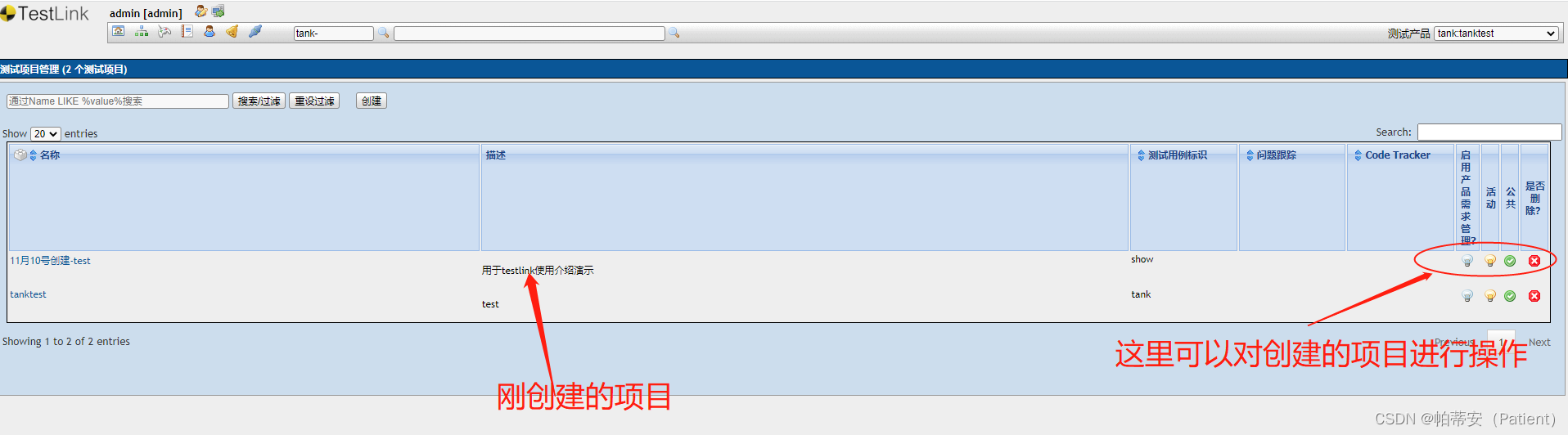
4、创建测试集和测试用例
测试项目已创建成功,作为测试人员这个工具用的最多就是创建测试集和测试用例,接下来就讲一下。
第一步,选择切换到 需要创建测试集和测试用例的测试项目,然后点击【编辑测试用例】

第2步,点击右侧面板中的【设置】图标,下拉显示【+】新建测试用例集

第3步,创建测试用例集,并点击【保存】。这里的测试用例集就类似文件夹
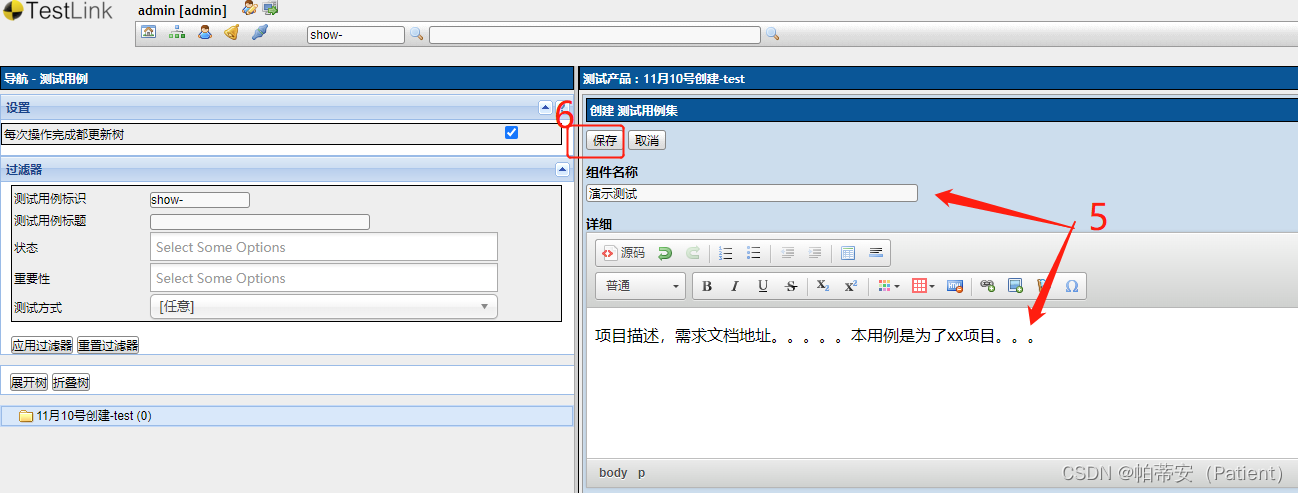
第4步,点击刚建的测试用例集,并点击右侧的【设置】图标,然后点击【+】新建测试用例

第5步,在测试用例下,输入用例标题,摘要(测试目的),前提(测试前准备);选择重要性,测试方式等参数,点击【创建】

第6步,上一步仅仅是创建摘要和前提等信息,下面需要创建测试步骤,点击【创建步骤】按钮,对步骤进行创建。

第7步,在创建步骤中,输入步骤动作 和 期望的结果后,点击【保存】
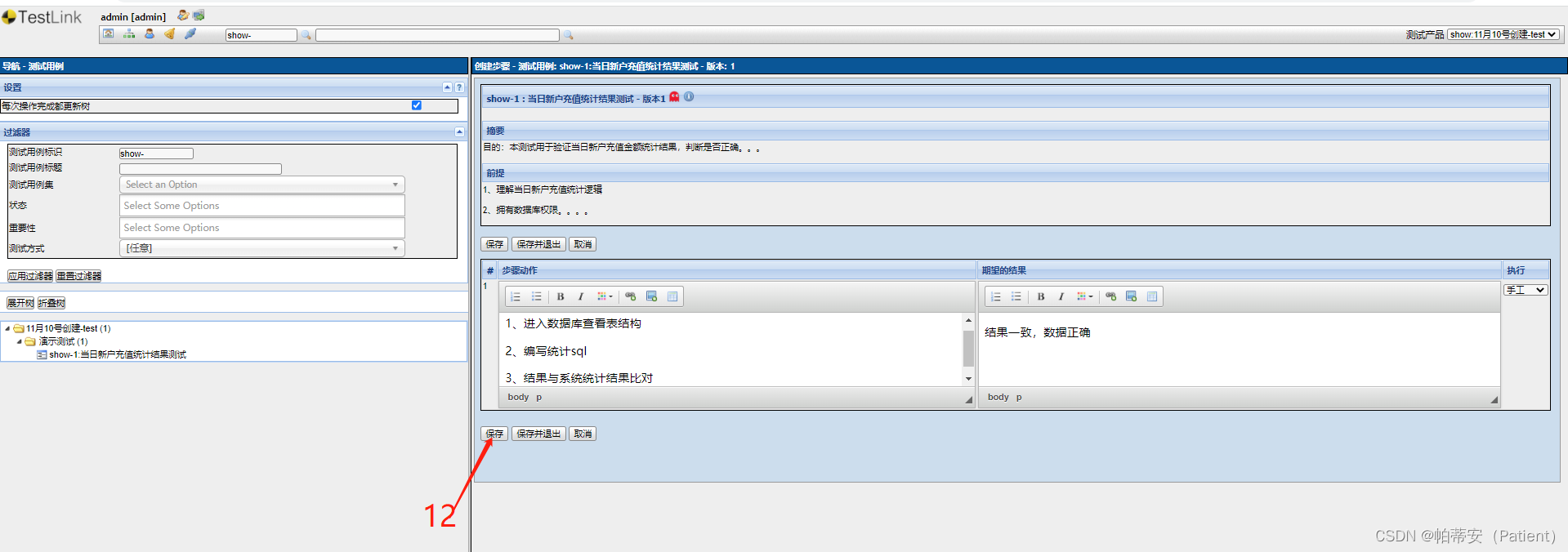
第8步,创建完成后的测试用例如下所示

5、创建测试计划并分配测试用例
当测试项目和测试用例建立后,需要给测试项目建立测试计划,测试计划对应着不同的测试版本管理;根据测试计划下的测试版本管理,给其分配测试用例和测试人。
5.1创建测试计划
第1步,点击【测试计划管理】创建测试计划。

第2步,点击【创建】按钮,进入测试计划页面,创建测试计划

填写名称,描述后点击【创建】按钮提交

第3步,创建成功后会在测试计划列表显示,如下所示
5.2创建版本管理
测试计划对应着不同的测试版本,所以测试计划创建完成后,需要新建一个测试版本。
第1步,在刚创建的测试计划下,点击【版本管理】,进入版本管理

第2步,点击【创建】按钮,新建测试版本。

第3步,填写相关版本信息,包括版本标识和版本说明等,然后点击【创建】

第4步,新建的版本管理如下所示。

5.3分配测试用例
当测试计划和版本建立完成后,需要将测试用例和测试人员添加到对应的测试计划和版本管理中。
第1步,点击【添加/删除测试用例到测试计划】按钮

第2步,点击需要分配的 测试用例集,勾选测试用例 选择对应 分配用户和版本,然后点击【增加选择的测试用例】如下所示

分配成功后, 勾选的测试用例会变成黄色
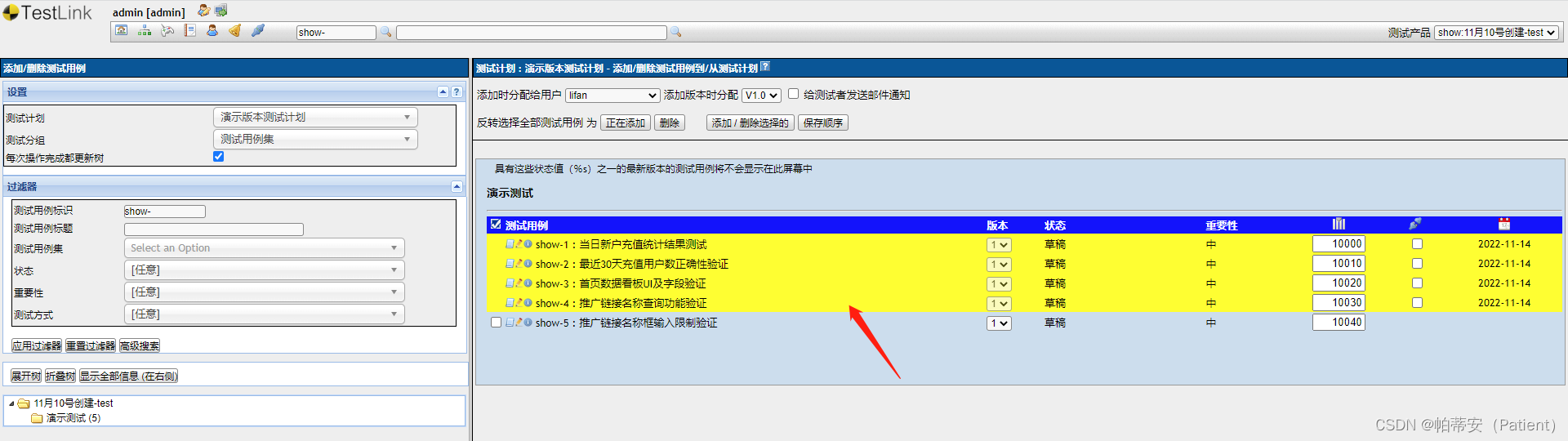
第3步,此时登陆用户=lifan的账号查看是否有相关测试计划。登录后,如下所示。

第4步,登陆用户=lifan的账号,点击【执行测试】,会看到被分配的 测试用例集和测试用例
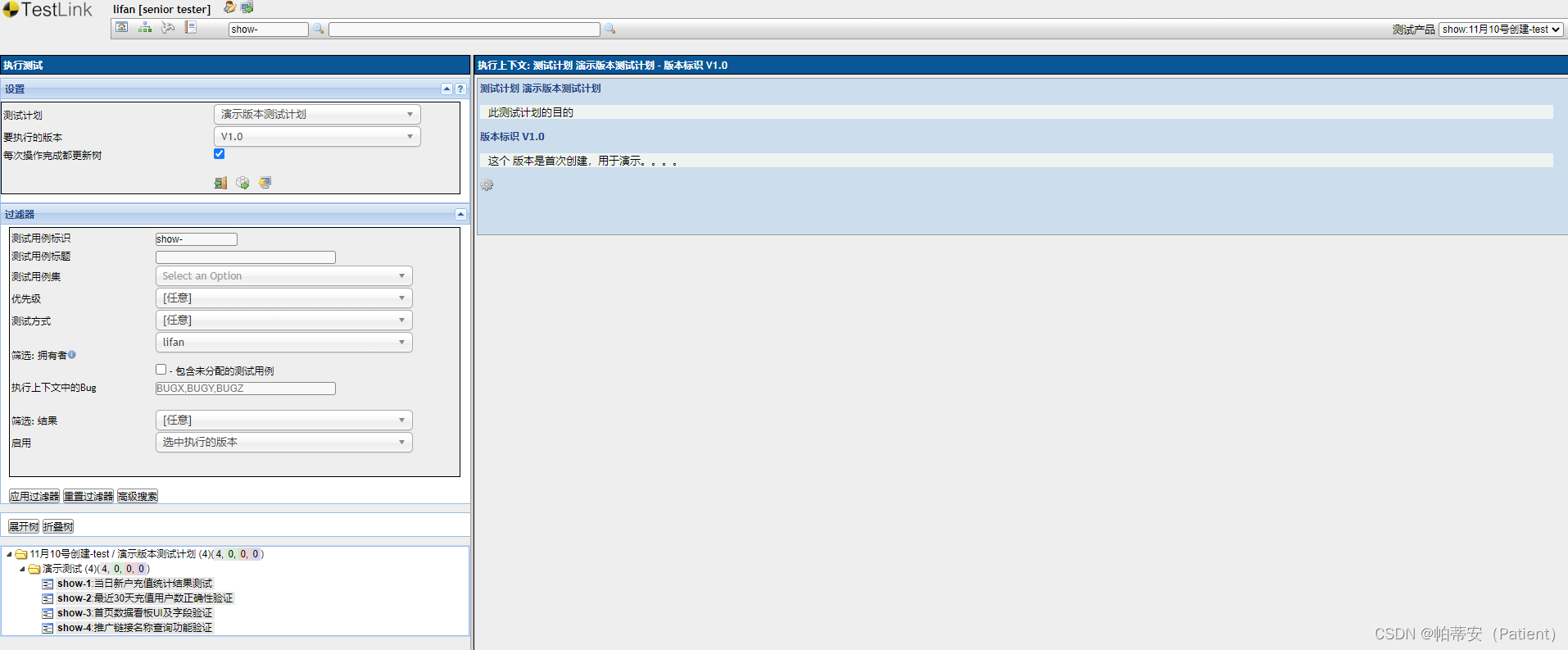
6、执行测试用例和生成测试报告
当测试项目下的测试计划和测试版本建立好,并将测试用例分配给对应的用户后,就可以登陆对应测试账号执行测试用例。
6.1执行测试用例
第1步,在对应测试计划下,点击【执行测试】按钮

第2步,在执行测试页面下,点击要执行的测试用例

若点击“笑脸”,表示测试通过,出现如下绿色“通过”标识

若点击“哭脸”,表示测试失败,出现如下红色“失败”标识。

第3步,全部执行完,如下所示,表示为执行了4个测试用例,其中有3个成功,1个失败。

6.2生成测试报告
第1步,返回TestLink主页,点击【测试报告和进度】。

第2步,进入报告和进度页面,可以输出各种测试报告。

第3步,点击对应报告,可以生成HTML、word版本的测试报告。
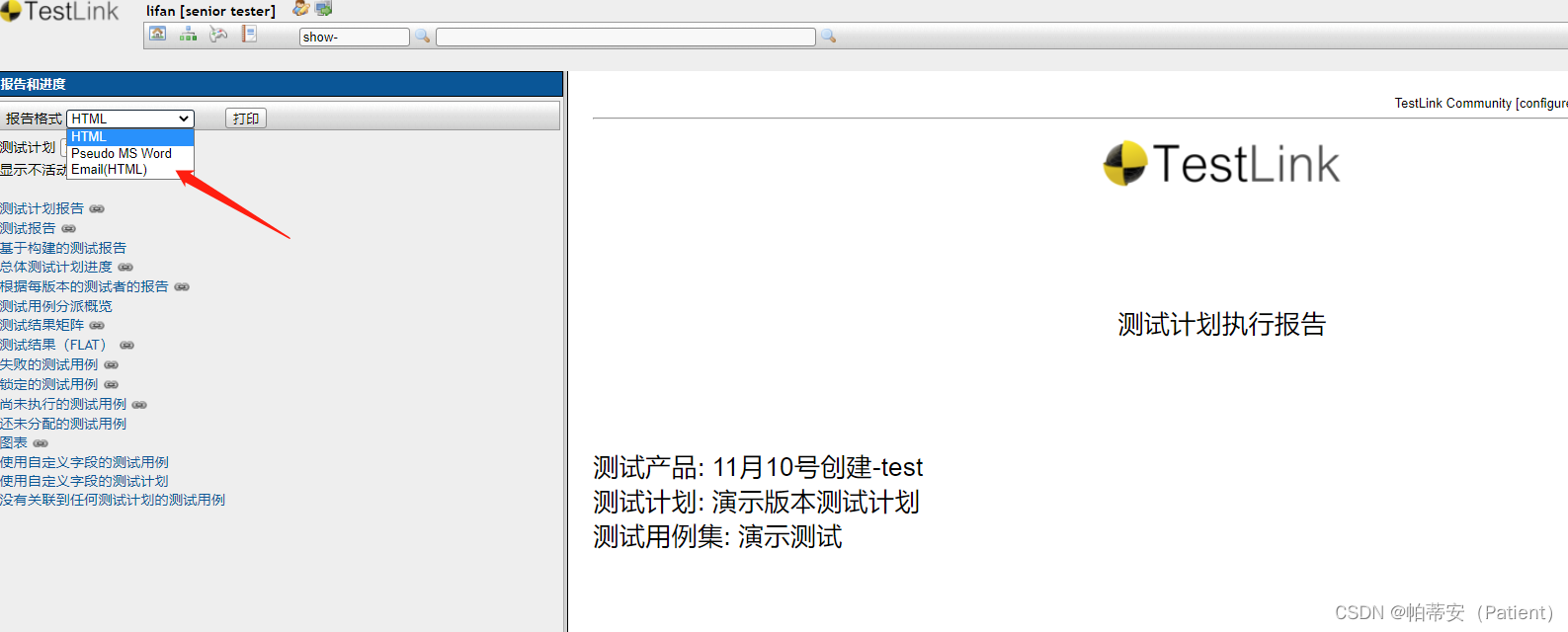
7、创建用户和和角色指派
7.1创建用户
第1步,在管理员账号下,点击【用户管理】图标

第2步,点击【创建】,新建新的用户名和密码

第3步,点击【保存】,完成角色创建

7.2角色指派
第1步,在管理员账户下,点击【指派用户角色】

第2步,在 角色配置 页面中对新建的角色进行角色指派。

7.3TestLink角色介绍
TestLink提供6种角色,分别是guest、tester、 test designer 、senior tester 、leader、admin。不同角色的权限如下表所示:
7、创建用户和和角色指派
角色名称
角色\权限
创建测试项目
创建测试用例
浏览测试用例
编写测试计划
测试计划下的版本管理
指派测试用例到测试计划
执行测试
查看测试报告
查看和编辑产品需求
指派用户角色
客人
guest
✔️
✔️
测试人员
tester
✔️
✔️
✔️
测试设计者
test designer
✔️
✔️
✔️
✔️
高级测试者
senior tester
✔️
✔️
✔️
✔️
✔️
✔️
组长
leader
✔️
✔️
✔️
✔️
✔️
✔️
✔️
✔️
管理员
admin
✔️
✔️
✔️
✔️
✔️
✔️
✔️
✔️
✔️
✔️
版权归原作者 帕蒂安(Patient) 所有, 如有侵权,请联系我们删除。